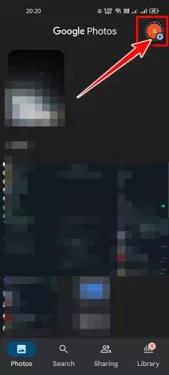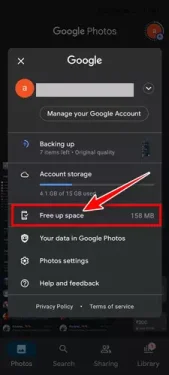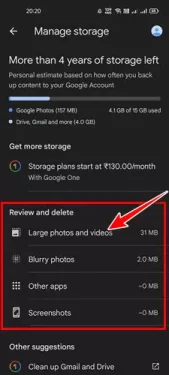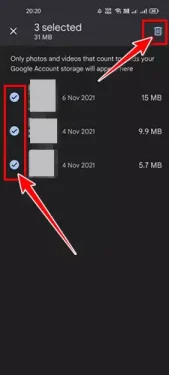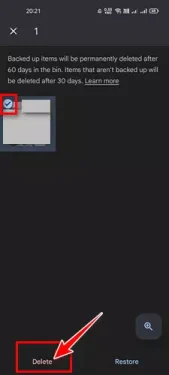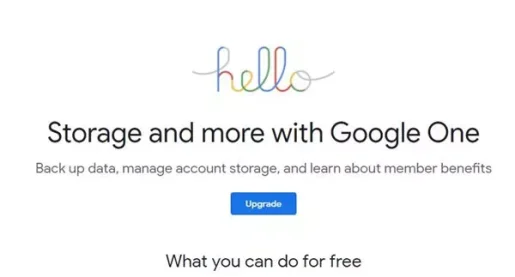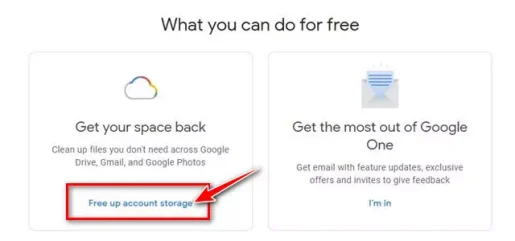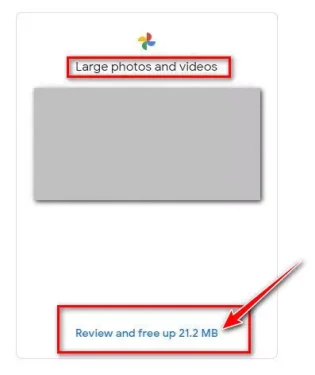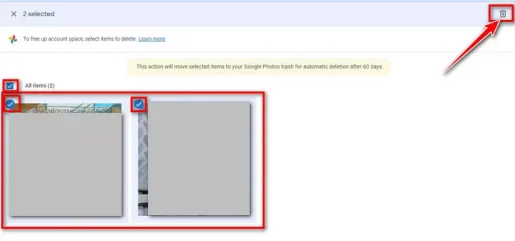إليك كيفية استخدم أداة إدارة التخزين في Google One لتحرير مساحة في تطبيق صور جوجل لأجهزة الاندرويد.
قبل بضعة أشهر ، غيرت جوجل خطط خدمة صور Google التي تقدم مساحة تخزين غير محدودة. وبالرغم من تغيير الخطط ، إلا أنها لم تؤثر على مستخدمي تطبيق صور Google. حيث أن مستخدمو نظام اندرويد لا يزالون سعداء بسعة التخزين المجاني والتي تبلغ نحو 15 جيجا بايت الذي توفره جوجل.
ومن خلال هذه السعة التخزينية ذات الحجم 15 جيجا بايت ، يمكن للمستخدمين تخزين الصور ومقاطع الفيديو ورسائل البريد الإلكتروني وغير ذلك في خدمات جوجل السحابية. ومع ذلك ، نظرًا لأن جوجل لم تعد توفر مساحة تخزين مجانية غير محدودة ، فإن إدارة الصور ومقاطع الفيديو الخاصة بك تصبح أهم شيء.
ولإدارة مساحة التخزين الذي تستهلكه الصور ومقاطع الفيديو ، تقدم جوجل الآن أداة جديدة لإدارة التخزين. تتيح لك أداة إدارة التخزين الجديدة من جوجل العثور على الصور والفيديوهات غير المرغوب فيها وحذفها من تطبيق صور جوجل.
محتويات المقال
طريقتان لإخلاء مساحة في خدمة صور Google
لذلك ، إذا كنت تبحث عن طرق لإخلاء مساحة على تطبيق صور Google ، فقد وصلت إلى المكان الصحيح. في هذه المقالة ، سنشاركك دليلًا تفصيليًا حول كيفية افراغ مساحة التخزين على صور جوجل. هيا بنا نتعرف على ذلك.
1. استخدام أداة إدارة التخزين على الهاتف المحمول
في هذه الطريقة ، سنستخدم جهازك الاندرويد لتنظيف الصور على تطبيق صور Google. وإليك ما عليك القيام به.
- افتح تطبيق صور Google على جهازك الاندرويد ، ثم انقر على صورة ملفك الشخصي.
- ستظهرلك صفحة إعدادات الحساب ، قم بالضغط على خيار (Free Up Space) والذي يعني إفراغ مساحة كما هو موضح بالصورة التالية.
- ستعرض أداة إدارة التخزين الآن الكثير من الخيارات. حيث يمكنك حذف الصور ومقاطع الفيديو بناءً على حجم الملف والصور الباهتة ولقطات الشاشة وغير ذلك.
- بعد ذلك قم بتحديد الصور التي تريد حذفها وانقر على أيقونة سلة المهملات الموجودة في الزاوية العليا.
- الآن، قم بزيارة قسم (Trash) سلة المهملات في صور Google، حدد الصورة وقم بالضغط على زر (Delete) لحذف الملفات بشكل دائم.
وهذا كل شيء وهذه هي الطريقة التي يمكنك بها إخلاء بعض المساحة في تطبيق صور جوجل على هواتف الاندرويد.
2. استخدام أداة Google One لإدارة التخزين
حتى إذا كنت لا تستخدم خدمات Google One ، يمكنك الاستفادة من أداة إدارة التخزين المجانية التي تقدمها الخدمة. وهذا ما عليك القيام به.
- أولاً وقبل كل شيء ، افتح متصفح الانترنت المفضل لديك وافتح هذه الصفحة.
- في هذه الصفحة ، انقر على خيار (Free up Account Storage) والذي يعني إخلاء مساحة التخزين في الحساب.
- الآن قم بالتمرير لأسفل وابحث عن قسم (Large photos and videos) والذي يعني الصور ومقاطع الفيديو الكبيرة. انقر فوق خيار (Review and free up) والذي يعني المراجعة والتحرير والذي تجده موجودًا بجواره.
- بعد ذلك ، حدد العناصر التي لم تعد بحاجة إليها وانقر على أيقونة سلة المهملات لإخلاء مساحة التخزين.
حدد العناصر التي لم تعد بحاجة إليها وانقر على أيقونة سلة المهملات - بمجرد الانتهاء من ذلك ، انتقل إلى قسم (Trash) والذ يعني سلة المهملات ثم انقر على (Empty Trash) لإفراغ سلة المهملات وحذف الملفات نهائيًا.
وهذا كل شيء وهذه هي الطريقة التي يمكنك بها استخدام أداة إدارة التخزين في Google One لإفراغ مساحة في تطبيق صور Google.
قد يهمك أيضًا التعرف على:
- كيفية توفير مساحة تخزين في صور جوجل
- كيفية استرداد الصور المحذوفة ومقاطع الفيديو من صور Google على الهاتف المحمول والويب
- ومعرفة كيفية مزامنة جهاز كمبيوتر خاص بك مع Google Drive (وصور Google)
نأمل أن تجد هذه المقالة مفيدة لك في معرفة كيفية إخلاء مساحة التخزين في صور Google. شاركنا رأيك وتجربتك في التعليقات.